
解决方法:
1、首先,按组合键“win+x”打开系统快捷菜单,点击“计算机管理”;如图所示:
这里以win10系统为例,win7系统进入计算机管理的方法自行搜索百度即可。
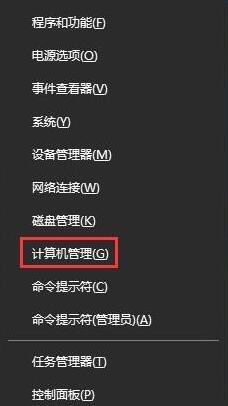
2、一次展开:任务计划程序\任务计划程序库\microsoft\windows\tpm;如图所示:
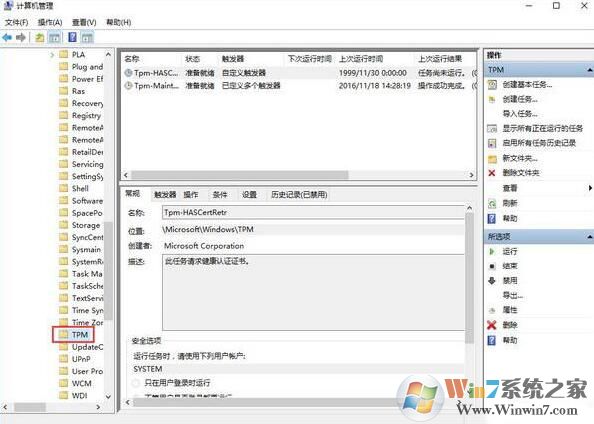
3、在窗口的右侧找到并且禁用“tmp维护任务”即可。
如上诉方法无效,那么就只能更换鼠标了,因为光学鼠标里的光感器损坏也会导致这个问题。
总结:以上就是win10系统鼠标光标失灵乱动的win7通用解决方法了,如有遇见鼠标光标乱动的问题的用户不妨参考以上方法解决。希望对大家有帮助。